Shopify独自の機能、コレクションとは??

ECサイトを構築した経験がある方でも、聞き慣れないであろう機能の一つに「コレクション」というものがあります。
ですが理解してしまえばなんてことはなく、とても便利な機能なので身につけておくべきものになります。
コレクションについて
ざっくりと説明すると、コレクションというのは全商品の中から様々な条件をつけて商品を絞り込んだカテゴリを作成するものになります。
例えば、「アウトドア用品」というタグが付与された商品だけを集めて、アウトドア用品の特集ページを作成したい場合などに利用されます。
コレクション画面へのアクセス
コレクションは、
管理画面→商品管理→コレクション
へと進んだ先にあります。
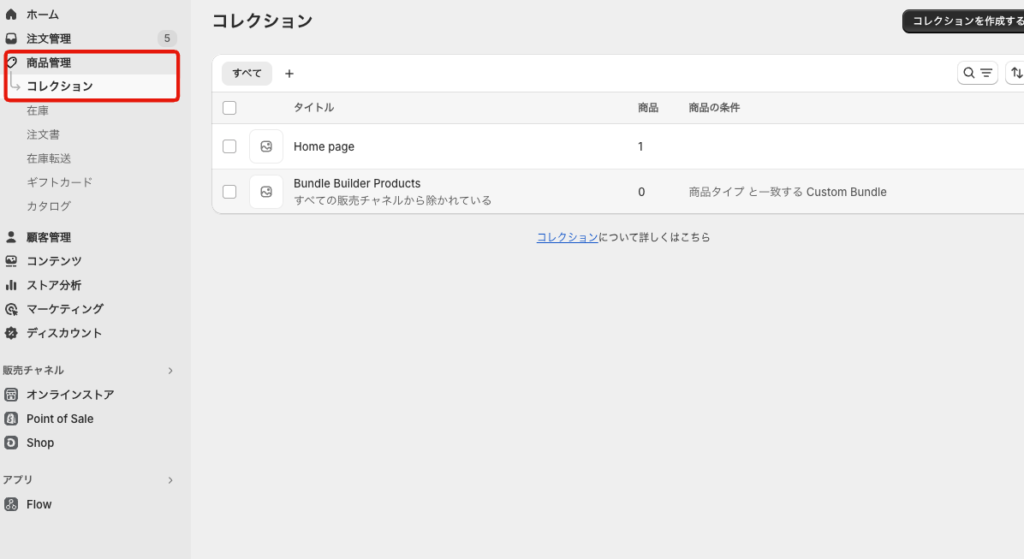
絞り込みの種類について
先ほどの画面の右上にある「コレクションを作成する」のボタンをクリックします。
すると、下記のような画面になるかと思います。
下記の画像では保存するというボタンがグレーになってクリックできないようになっていますが、これはタイトルを入力していないためです。
タイトルを入力すると保存できるようになりますのでお試しください。
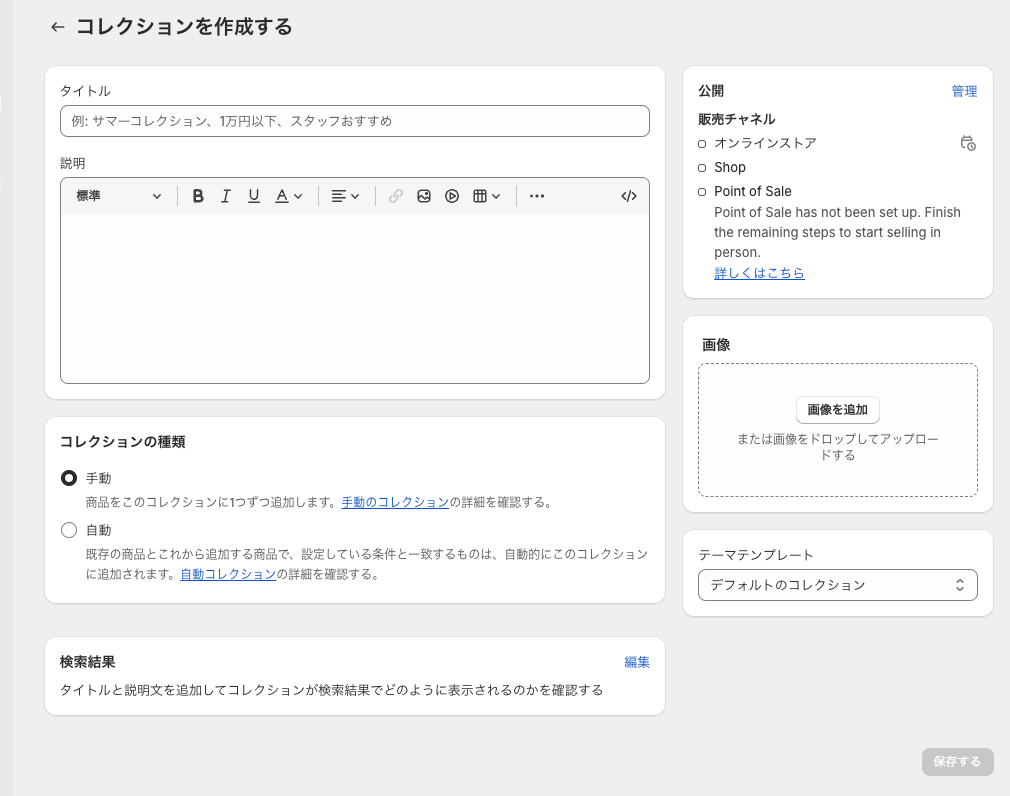
ここで説明したいのは、中程にあるコレクションの種類という箇所になります。
それでは、「手動」と「自動」の2つがありますので、それぞれ説明します。
手動
手動は、その名の通り条件で絞り込むのではなく、自身で商品を選んでコレクションを作成する機能です。
手動にチェックを入れた状態で、タイトルを入力して「保存する」ボタンをクリックしてみましょう。
すると、先ほどまで「手動」か「自動」かを選ぶ項目だったものが変化しているのが分かるかと思います。
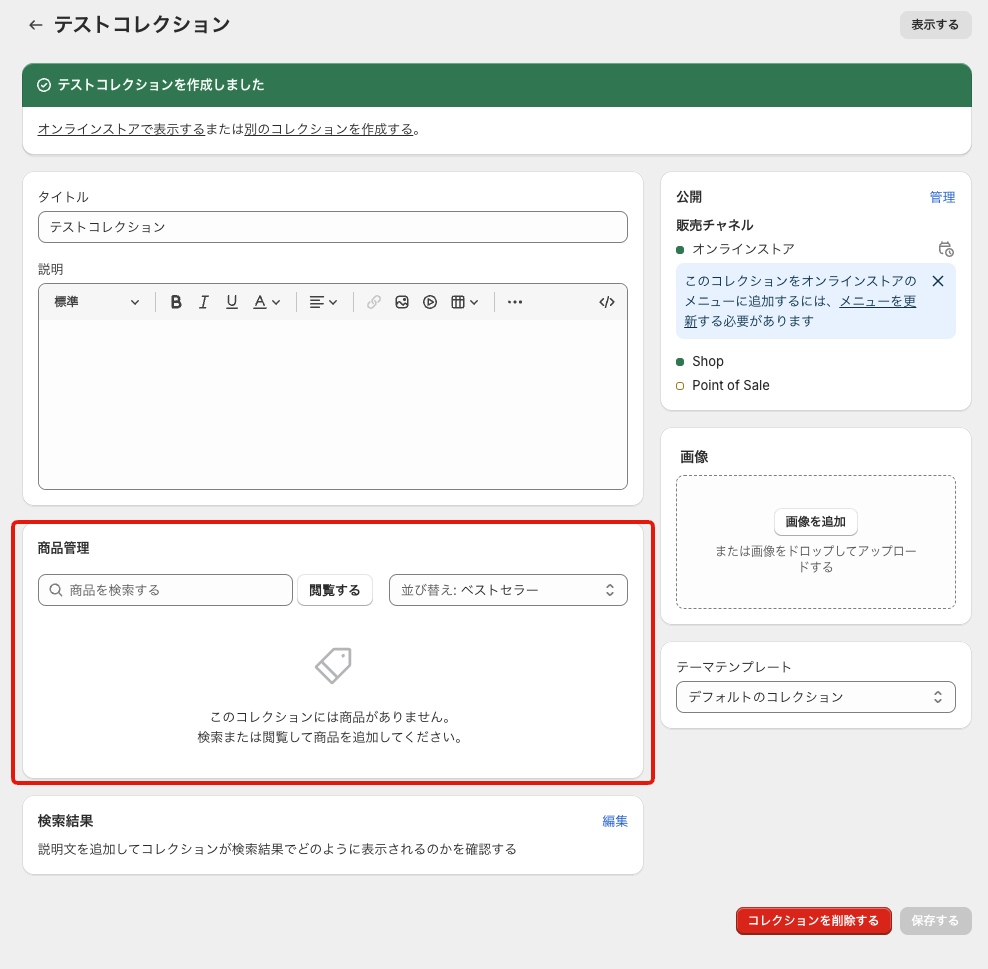
閲覧すると書かれている部分をクリックすると商品の一覧が出てきます。
こちらから、コレクションに追加したい商品を選んで右下の「追加」ボタンをクリックします。
そうすると、商品管理の部分に商品が入っているのが確認できます。
自動コレクション
続いては自動コレクションです。
先ほどの手順で「手動」を選んで保存しましたが、今回は「自動」を選んでみます。
すると、下記画像のように条件を選択する項目が出現しました。
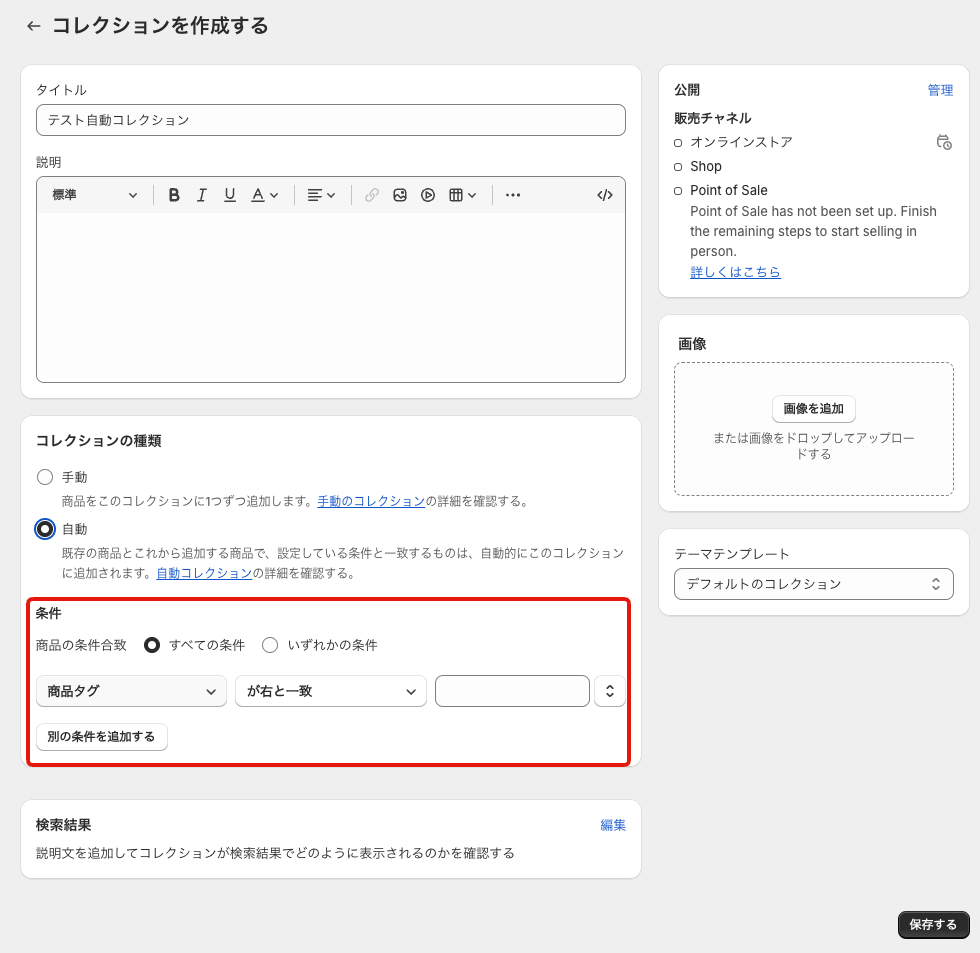
ここからお好みの条件を選んで商品を絞り込むことになります。
自動コレクションで指定できる条件
設定できる条件は下記のようなものがあります。
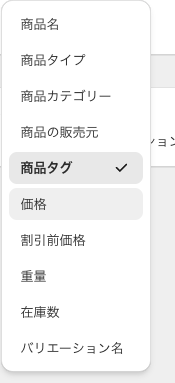
何が何だか分からない方もおられるかもしれませんが、これは商品の登録画面で設定できるものになります。
下記が商品の登録画面の一部です。
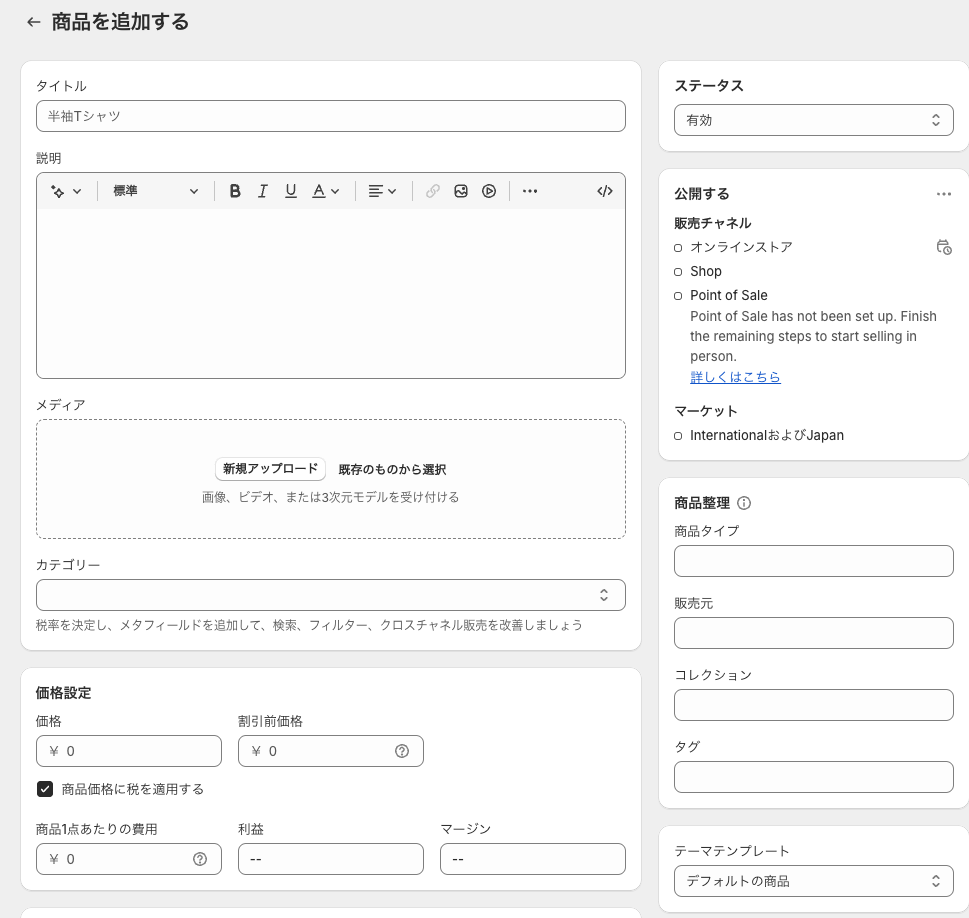
ここを見るだけでも、先ほどの条件と合致する部分が多々ありますね。
さらに下に行くと
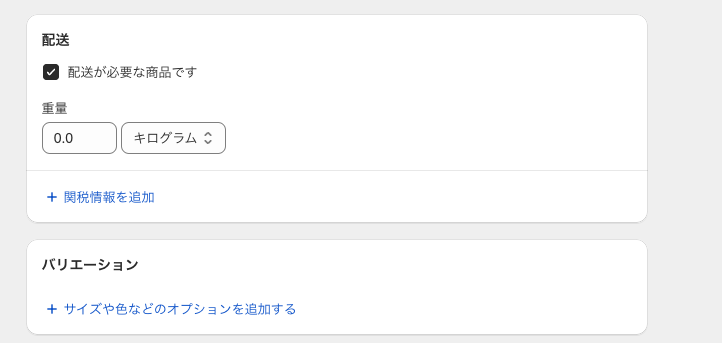
重量、バリエーションを設定できる部分もあります。
これらの条件で組み合わせたいものを選択して商品を絞り込みます。
使用例
- 金額を1500円以下の商品だけのコレクションを作成して、「お買い得セール」
- 「ギフト」のタグが付けられた商品でコレクションを作成して「お歳暮におすすめ」
- バリエーション名でコレクション作成して、「流行のカラー」
などなど、用途は多岐にわたります。
表示について
作成したコレクションはどのように表示されるか気になりますよね。
実は作成した段階で、個別のURLが振られます。
今回作成したコレクションを表示したい場合は、コレクション編集ページの右上にある「表示する」をクリックしてみます。
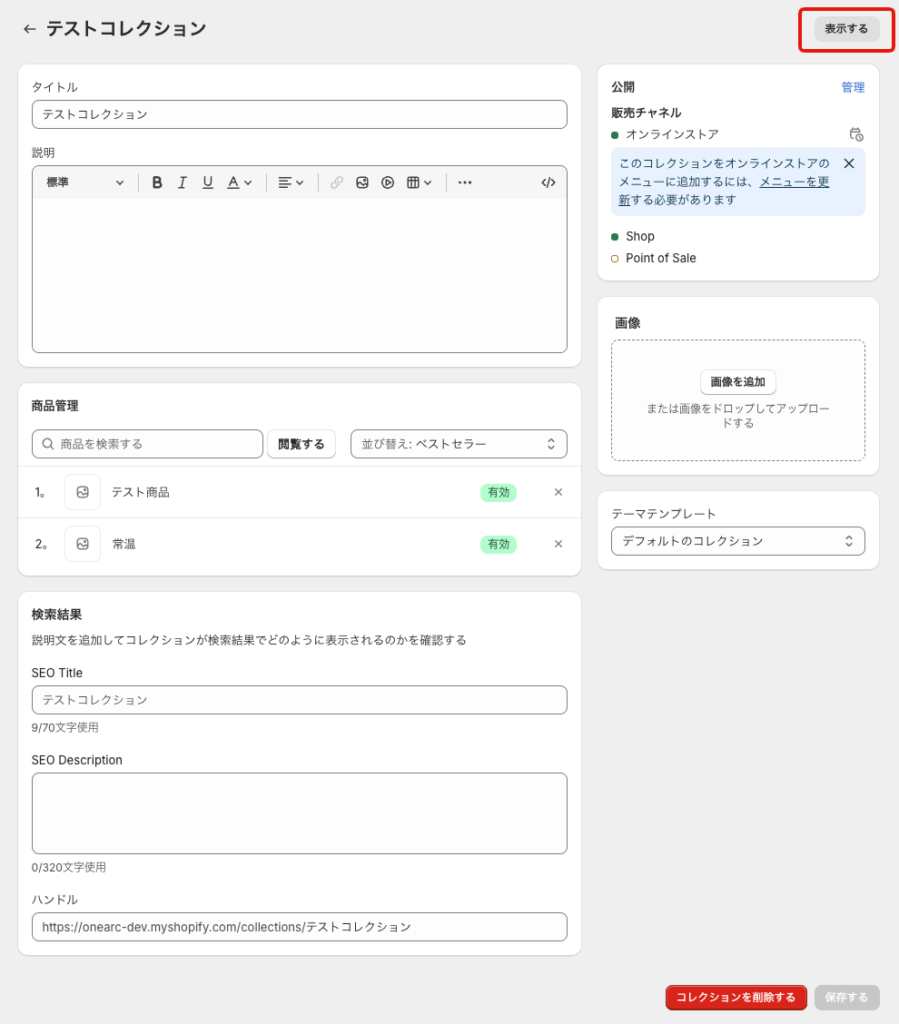
すると、先ほど設定したタイトルと、商品一覧が並んでいることが確認できます。
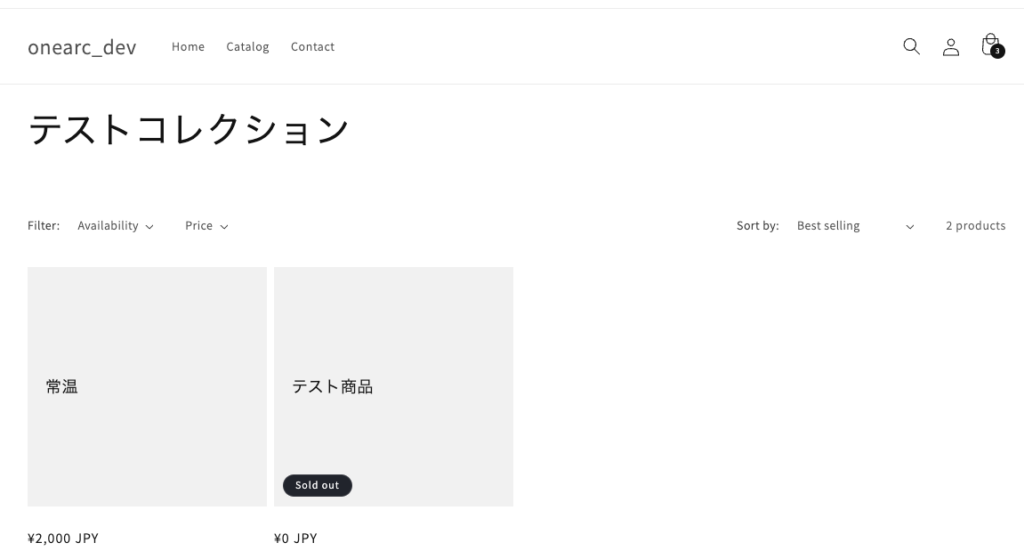
まとめ
今回紹介させていただいたように、コレクションの機能を上手く活用すると様々なキャンペーンなどの施策も打てるものになっています。
コードを触れない方でも多彩な活用法が見出せますので、ぜひ試してみてください。


ディスカッション
コメント一覧
まだ、コメントがありません